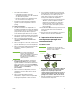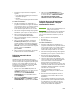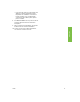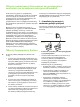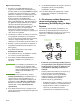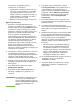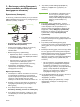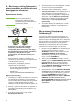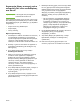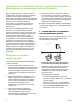HP LaserJet - Network Install Guide (multiple language)
Table Of Contents
- Networked and Shared Printer Install Guide for Windows® Operating Systems
- Possible Network Configurations
- 1 - Direct mode or peer-to-peer printing
- 2 - Client-server printing via network port-connected shared print queue
- 3 - Client-server printing via direct-connected shared printer
- 4 - Client-server printing via direct-connected shared printer
- Manually configuring an IP address
- Creating a printer port while the printer is not connected to the network
- Possible Network Configurations
- Guide d’installation d’imprimantes réseau et partagées pour systèmes d’exploitation Windows®
- Configurations réseau possibles
- 1 - Mode direct ou impression homologue
- 2 - Impression client-serveur via une file d’attente d’impression partagée avec connexion au port réseau
- 3 - Impression client-serveur via une imprimante partagée avec connexion directe
- 4 - Impression client-serveur via une imprimante partagée avec connexion directe
- Définition manuelle d’une adresse IP
- Création d’un port d’imprimante lorsque l’imprimante n’est pas connectée au réseau
- Configurations réseau possibles
- Οδηγός εγκατάστασης δικτυωµένων και κοινόχρηστων εκτυπωτών για λειτουργικά συστήµατα Windows®
- Πιθανές διαµορφώσεις δικτύου
- 1 – Απευθείας λειτουργία ή εκτύπωση µεταξύ οµοτίµων
- 2 – Εκτύπωση πελάτη-διακοµιστή µέσω κοινόχρηστης ουράς εκτύπωσης συνδεδεµένης σε θύρα δικτύου
- 3 – Εκτύπωση πελάτη-διακοµιστή µέσω απευθείας συνδεδεµένου και κοινόχρηστου εκτυπωτή
- 4 – Εκτύπωση πελάτη-διακοµιστή µέσω απευθείας συνδεδεµένου και κοινόχρηστου εκτυπωτή
- Μη αυτόµατη διαµόρφωση διεύθυνσης IP
- Δημιουργία θύρας εκτυπωτή ενώ ο εκτυπωτής δεν είναι συνδεδεμένος στο δίκτυο
- Πιθανές διαµορφώσεις δικτύου
- Руководство по установке сетевого и общеиспользуемого принтера для операционных систем Windows®
- Возможные сетевые конфигурации
- 1 – режим прямого соединения или одноранговая печать
- 2 – печать в режиме клиент-сервер через сетевой порт с назначенной общей очередью печати
- 3 – печать в режиме клиент-сервер на подключенном напрямую общем принтере
- 4 – печать в режиме клиент-сервер на подключенном напрямую общем принтере
- Настройка адреса IP вручную
- Создание порта принтера без подключения принтера к сети
- Возможные сетевые конфигурации
- دليل تثبيت طابعة مشتركة ومتصلة بشبكة اتصال تعمل بنظم تشغيل Windows(R)
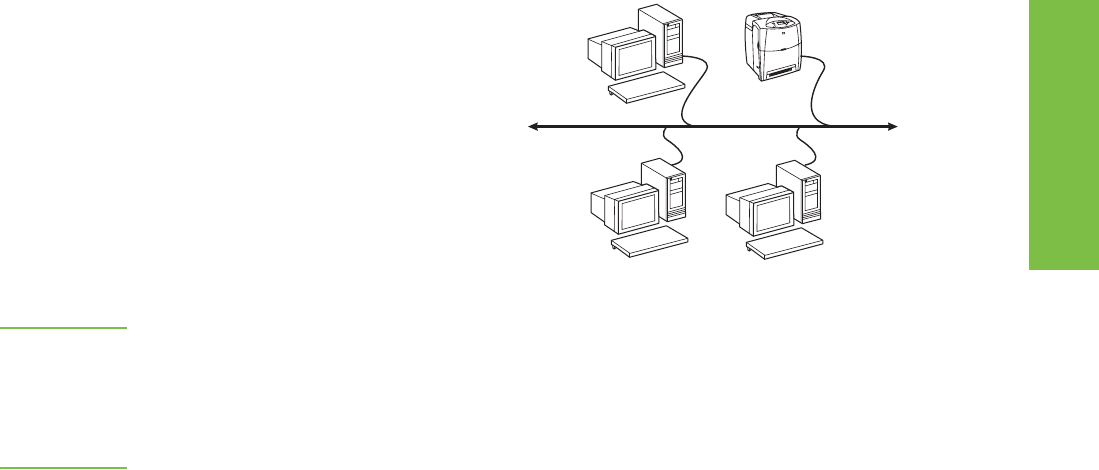
ELWW 2
Βήµατα εγκατάστασης:
1. Εκτυπώστε µια σελίδα διαµόρφωσης και
σηµειώστε τη διεύθυνση IP που θα βρείτε στη
δεύτερη σελίδα, στην περιοχή TCP-IP. Για οδηγίες
σχετικά µε τον τρόπο εκτύπωσης της σελίδας
ρυθµίσεων, ανατρέξτε στον Οδηγό χρήσης που
βρίσκεται στο CD. Εάν η διεύθυνση IP είναι
0.0.0.0, περιµένετε να ολοκληρωθεί η
εγκατάσταση (2 ή 3 λεπτά) και εκτυπώστε µια
άλλη σελίδα διαµόρφωσης. Εάν εξακολουθεί να
µην βρίσκεται έγκυρη διεύθυνση IP στο δίκτυο,
εκχωρείται αυτόµατα µια προεπιλεγµένη
διεύθυνση IP (192.0.0.192 ή 169.254.x.x). Εάν
θέλετε να εκχωρήσετε µια συγκεκριµένη
διεύθυνση IP χρησιµοποιώντας τον πίνακα
ελέγχου του εκτυπωτή, ανατρέξτε στις οδηγίες στο
τέλος αυτού του εγγράφου.
2. Τοποθετήστε το CD που συνοδεύει τον εκτυπωτή.
Το πρόγραµµα εγκατάστασης του λογισµικού
πρέπει να ξεκινήσει αυτόµατα. Εάν δεν ξεκινήσει,
εντοπίστε το αρχείο setup.exe στον ριζικό
κατάλογο του CD και κάντε διπλό κλικ επάνω του.
3. Επιλέξτε τη γλώσσα που θέλετε να εµφανίσει το
πρόγραµµα εγκατάστασης και αποδεχτείτε την
άδεια χρήσης.
4. Στην οθόνη Σύνδεση εκτυπωτή, επιλέξτε
Σύνδεση µέσω δικτύου.
5. Στην οθόνη Εκτυπωτές που βρέθηκαν, επιλέξτε
τον εκτυπωτή που θα εγκατασταθεί.
6. Στην οθόνη Confirm Settings (Επιβεβαίωση
αλλαγών), επιβεβαιώστε τις ρυθµίσεις του
εκτυπωτή.
Σηµείωση Για να αλλάξετε τη διεύθυνση IP του
εκτυπωτή µε µη αυτόµατο τρόπο,
επιλέξτε Αλλαγή ρυθµίσεων από την
οθόνη Confirm Settings (Επιβεβαίωση
αλλαγών) και ακολουθήστε τις
οδηγίες.
7. Στην οθόνη Τύπος εγκατάστασης, επιλέξτε
Τυπική εγκατάσταση για να εγκαταστήσετε το
τυπικό λογισµικό. Για να εγκαταστήσετε το
ελάχιστο σύνολο προγραµµάτων οδήγησης και
λογισµικού, επιλέξτε Ελάχιστη εγκατάσταση.
Εάν θέλετε να επιλέξετε το λογισµικό που θα
εγκατασταθεί, επιλέξτε Προσαρµοσµένη
εγκατάσταση.
8. Στην οθόνη Όνοµα εκτυπωτή, εκχωρήστε στον
εκτυπωτή ένα όνοµα που θα χρησιµοποιηθεί στον
φάκελο Εκτυπωτές.
9. Για τα Windows 2000 και XP, µπορείτε να δώσετε
πληροφορίες θέσης και περιγραφικές
πληροφορίες, αν θέλετε.
10. Στην οθόνη Έτοιµο για εγκατάσταση, επιλέξτε
Εγκατάσταση και αφήστε να ολοκληρωθεί η
εγκατάσταση.
2 – Εκτύπωση πελάτη-διακοµιστή
µέσω κοινόχρηστης ουράς
εκτύπωσης συνδεδεµένης σε θύρα
δικτύου
Ο εκτυπωτής είναι απευθείας συνδεδεµένος στο
δίκτυο και έχει δηµιουργηθεί ουρά εκτύπωσης σε
αρχείο δικτύου/διακοµιστή εκτύπωσης. Σε αυτήν την
περίπτωση, ο διακοµιστής διαχειρίζεται την
εκτύπωση.
● Συνιστάται για µεγαλύτερες οµάδες εργασίας,
µε περισσότερους από 30 χρήστες. Επιτρέπει
στο διαχειριστή να ελέγχει τις ρυθµίσεις του
προγράµµατος οδήγησης εκτυπωτή των
πελατών.
● Απαιτεί µια δικτυακή σύνδεση στον εκτυπωτή ή
έναν εσωτερικό ή εξωτερικό διακοµιστή
εκτύπωσης. Εάν ο εκτυπωτής δεν διαθέτει
σύνδεση στο δίκτυο, χρησιµοποιήστε την
παρακάτω διαµόρφωση µε αριθµό 3.
● Βασικά στοιχεία της εγκατάστασης:
• Εγκατάσταση υλικού - συνδέστε τον εκτυπωτή
απευθείας στο δίκτυο µε ένα καλώδιο δικτύου.
• Χρησιµοποιήστε το CD που συνοδεύει τον
εκτυπωτή στο PC-διακοµιστή για να
ενεργοποιήσετε τη δυνατότητα εκτύπωσης.
Εκτυπωτής
Πελάτες
∆ιακοµιστής
εκτύπωσης
ΕλληνικάΕλληνικά